Kartvisualiseringar
Det finns två olika typer av kartvisualiseringar i Power BI: en symbolkarta som placerar en bubbla över en geografisk punkt, och en formkarta som visar konturen för området du vill visualisera.
Video: Kartvisualiseringar
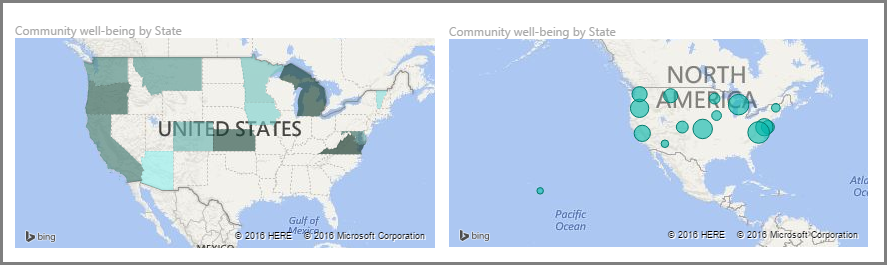
Viktigt
När du arbetar med länder eller regioner ska du använda förkortningen med tre bokstäver så att geokodningen fungerar ordentligt. Använd inte förkortningar med två bokstäver eftersom vissa länder eller regioner kanske inte känns igen korrekt.
Om du bara har en förkortning med två bokstäver går du till det här externa blogginlägget för att få anvisningar om hur du associerar förkortningarna för land och/eller region med två bokstäver med förkortningarna på tre bokstäver.
Skapa symbolkarta
Om du vill skapa en symbolkarta väljer du alternativet Karta i visualiseringsfönstret. I visualiseringsalternativen lägger du till ett värde till platsbucketen för att använda ett visuellt kartobjekt.
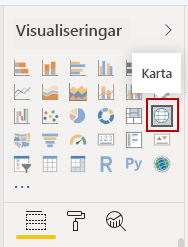
Power BI accepterar många typer av platsvärden. Den känner igen ortsnamn, flygplatskoder eller vissa latitud- och longituddata. Lägg till ett fält till en storleksbucket för att ändra storleken på bubblan för varje plats på kartan.
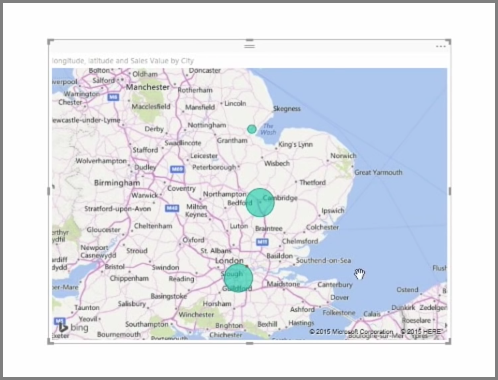
Skapa formkartor
Om du vill skapa en formkarta väljer du alternativet Koropletkarta i visualiseringsfönstret. Precis som med symbolkartor måste du lägga till ett värde i platsbucketen för att använda det här visuella objektet. Lägg till ett fält till storleksbucketen om du vill ändra fyllningsfärgens intensitet.
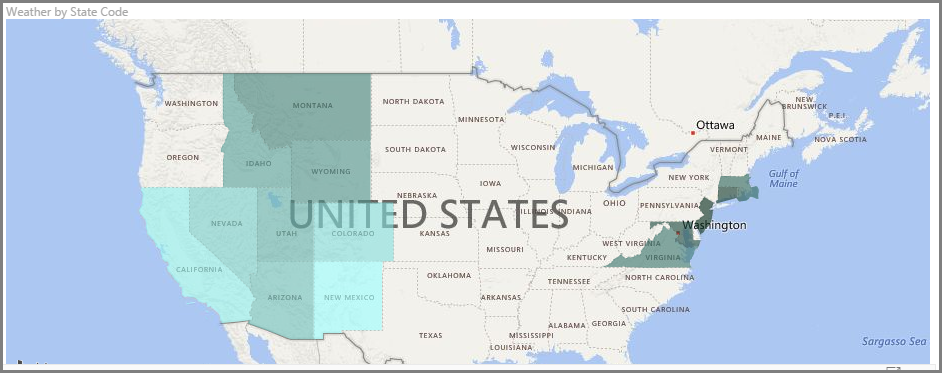
En varnings ikon i det övre vänstra hörnet på ditt visuella objekt anger att kartan behöver mer platsdata för att korrekt rita ut värden. Det är ett vanligt problem när data i platsfältet är tvetydiga, som ett namn som Washington, som kan avse både en delstat eller ett distrikt.
Ett sätt att lösa problem med platsdata är att byta namn på kolumnen för att ge mer information, till exempel delstat. Ett annat sätt är att återställa datakategorin manuellt genom att välja Datakategori på fliken Kolumnverktyg . Från listan Datakategori kan du tilldela en kategori till dina data, till exempel "Delstat" eller "Stad".